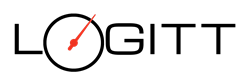Recorridos es uno de las herramientas básicas usadas generalmente para visualizar el historial de ubicación. Se proveen maneras fáciles y potentes para visualizar los recorridos para el rango elegido de fecha y hora.

Visualizar recorridos
Puede recuperar los puntos del recorrido y visualizarlos en el mapa, para cualquier rango de fecha.

- Seleccione el objeto requerido en la lista de objetos. Puede seleccionar uno o más objetos. Observara el botón de recorridos en la parte inferior de la lista, haga clic en este botón.
2. Seleccione el rango de fecha/hora. También puede elegir otros parámetros adicionales, los cuales influencian el resultado y las opciones de visualización.
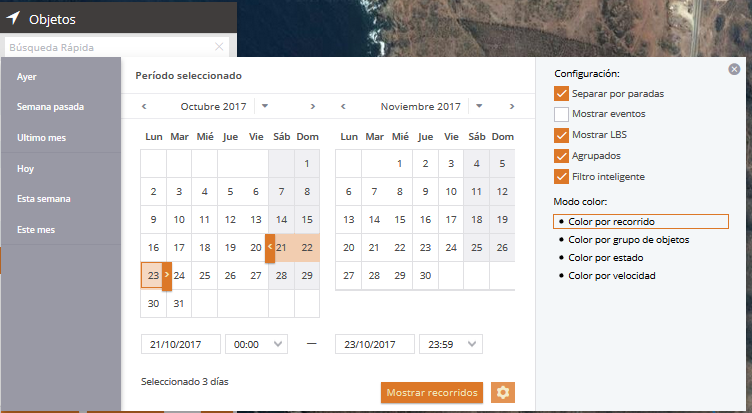
- Separar por paradas: El recorrido completo (por ejemplo, el recorrido del día) puede ser separado en viajes para una mejor visualización. El estado de paradas es definido con velocidad máxima ociosa y mínima detección de inactividad, como fue configurada en la aplicación de dispositivos.
- Mostrar eventos: Esta opción mostrara eventos relacionados que fueron registrados. Las reglas para estos eventos pueden ser configurados en la aplicación de alertas.
- Mostrar LBS: seleccione si las posiciones definidas por GSM y señales WIFI (menos precisas que la navegación satelital) sean mostrados.
- Agrupados: Si esta casilla está marcada, el intervalo y las ubicaciones LBS con las mismas coordenadas y precisión serán agrupadas y mostradas como un punto de referencia agrupado.
- Filtro inteligente: Filtra las imprecisiones más comunes causadas por señales débiles de GPS, errores en ubicaciones LBS entre otras. El recorrido se muestra de mejor manera y fácil de entender para el usuario. Normalmente es recomendado que se marque esta casilla, pero para pruebas se puede desactivar.
- Modo Color: Seleccione el color de los recorridos. Esta opción permite mostrar varios recorridos y compararlos sin causar confusión.
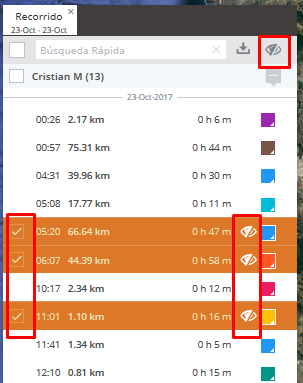
3 – Haga clic para mostrar los recorridos: Podrá visualizar los recorridos con breves detalles, al hacer clic en el icono Visualizar, podrá dibujar cualquier recorrido(s) seleccionado(s), cambiar el color, etc. Cada resultado se muestra en una pestaña diferente, así puede visualizar los recorridos de diferentes activos y fechas a la vez.
4. Información detallada del recorrido: esta información se mostrará en el fondo de la pantalla debajo del icono “i”. Si selecciona múltiples recorridos, la información se resumirá.
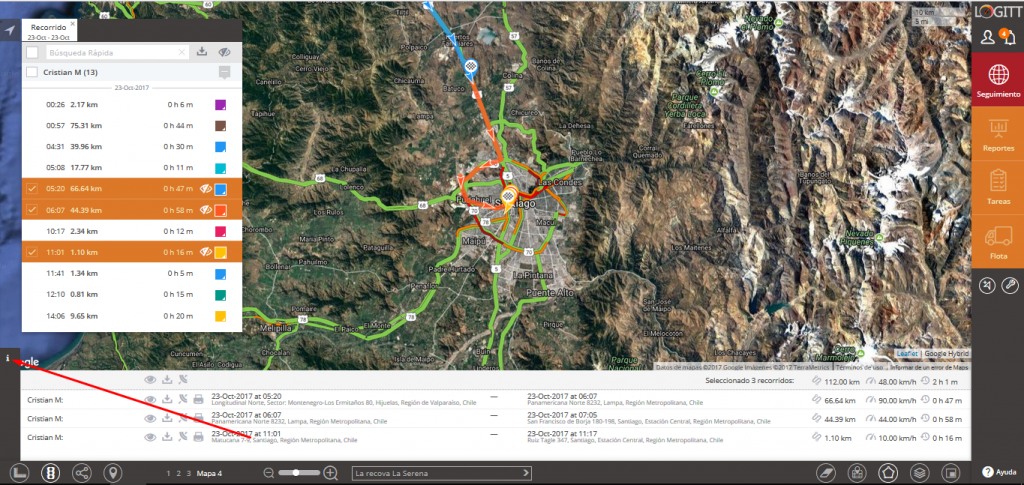
Tipos de recorridos
Existen diferentes tipos de recorridos, esto dependiendo del tipo de tecnología aplicada para determinar la ubicación y el modo de rastreo configurado en la configuración del dispositivo.
- Recorrido continuo: Estos son los recorridos más comunes, los cuales son típicos para las aplicaciones de rastreo. Estos recorridos son presentados como líneas polinómicas con un inicio y un final.
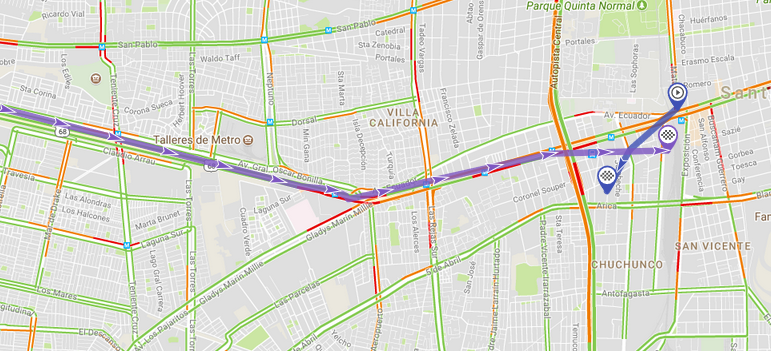
- Recorridos con intervalo: Para dispositivos autónomos es común que se configure para que actualice posición en rangos de tiempo largo, por ejemplo, una vez por día o por hora, estos recorridos se mostraran como números. Para un mejor entendimiento estos estarán conectados con una línea gris transparente, que sin embargo tienen poco en común con el recorrido real.
- Ubicación LBS: Si la ubicación está definida sin el uso de sistemas satelitales (GPS, GLONASS, Galileo entre otros), pero con otras tecnologías alternas LBS, por ejemplo, señales GSM o WIFI, estas no son muy precisas. Para hacer un poco más claro esto a la persona que este observando el recorrido, algunas ubicaciones son visualizadas con un circulo, con el radio que define la precisión.
- Puntos de referencia agrupados: Cuando algunos objetos permanecen en un mismo lugar por tiempo prolongado, puede obtener demasiados intervalos o mensajes LBS en la misma posición. Para hacer esto más conveniente al usuario, la plataforma los agrupara y mostrara solo un punto de referencia agrupado. El Inicio/final y la duración será agregada como nota a este punto.
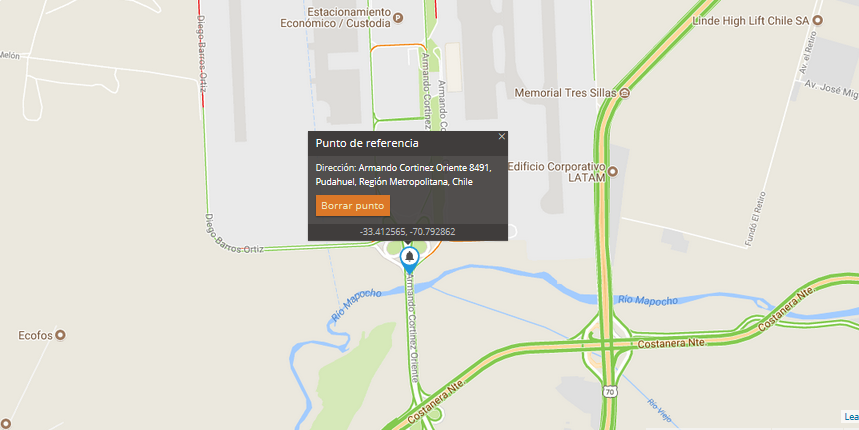
Modo color
Esta herramienta le permite visualizar los recorridos en 4 modos de colores disponibles y así distinguirlos más fácilmente en el mapa.
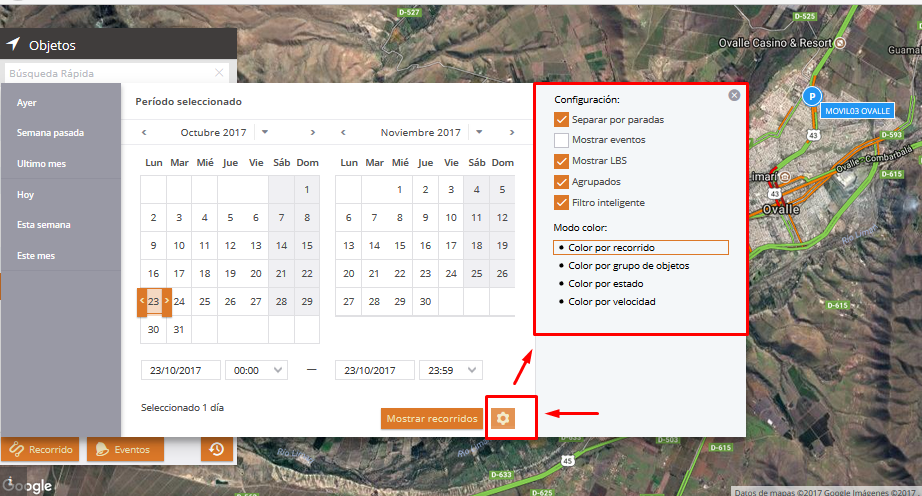
Ante todo, seleccione un dispositivo de rastreo en particular de los objetos de la lista, después haga clic en el icono de recorridos debajo de la lista de objetos y expanda el panel de rastreo a la derecha. Después seleccione el modo de color deseado.
- Color por recorrido: Cada recorrido será mostrado con un color en particular.
- Color por grupo de objetos: Cada grupo de objetos tendrá un color en particular para todos sus recorridos.
- Color por estado: En línea/fuera de línea: Una parte del recorrido enviado a la plataforma en tiempo real será mostrada en verde y la parte envidada a la plataforma posteriormente (por ejemplo, en caso de que el dispositivo fue incapaz de conectarse a la plataforma y guardo la información en su memoria) será mostrada en rojo.
- Color por velocidad: El color del recorrido puede variar de azul a rojo dependiendo de los valores de la velocidad en cada una de las secciones del recorrido en particular.